¡Ups! Accidentalmente dejaste caer el iPhone en el piso, ¡y la pantalla estaba rota! Esto es realmente algo triste. Lo que es más molesto es que la pantalla no tiene respuesta, por lo que no puede ingresar la contraseña para desbloquear el iPhone. Entiendo completamente tus sentimientos en este momento. Sin embargo, ¡no hay que preocuparse! No es difícil resolver este problema. Compartiremos seis métodos diferentes y efectivos para ayudarlo a desbloquear iPhone con pantalla rota, pantalla agrietada o pantalla que no responde.
Método 1: Cómo desbloquear iPhone con pantalla rota a través de iOS desbloqueo
«Pantalla de iPhone rota ¿Cómo desbloquear el código de contraseña»? Realmente es un problema problemático pero muy común. Simplemente puede obtener soporte de una herramienta profesional de desbloqueo para iPhone para hacer el trabajo. Desbloqueo de iOS Puede desbloquear fácilmente la contraseña de su iPhone cuando la pantalla táctil está rota, agrietada o sin respuesta. Durante todo el proceso de desbloqueo, no se le pedirá que ingrese la contraseña original.
Una breve introducción al desbloqueo de iOS:
- Desbloquee el iPhone con pantalla rota fácilmente, sin ingresar el código de acceso anterior.
- Evitar el código de contraseña de 4 dígitos, el código de acceso de 6 dígitos, la identificación del tacto, la ID de cara en iPhones o iPads en general.
- Retire el bloqueo de la pantalla de manera simple y segura.
- Elimine Apple ID de iPhone/iPad sin contraseña.
- Solicite a los iDevices generales, cubriendo el iPhone 14/13/12/12 Pro (Max)/12 Mini, 11/11 Pro (Max), iPhone X/XS/XR/XS MAX, iPhone 8/8 más, iPhone 7/7 Plus, iPhone 6/6S/6 Plus, iPad Pro/Mini/Air, iPod Touch, etc. etc.
- No interfiere con la privacidad de ningún usuario.


Read more: 5 Maneras Sencillas de Recuperar Datos de un Teléfono Android Bloqueado con Pantalla Rota
¿Cómo desbloquear un iPhone con una pantalla rota a través del desbloqueo de iOS?
Paso 1. En primer lugar, descargue e instale el desbloqueo iOS en su PC/Mac. Luego elija «Desbloquear» entre los módulos en la interfaz.
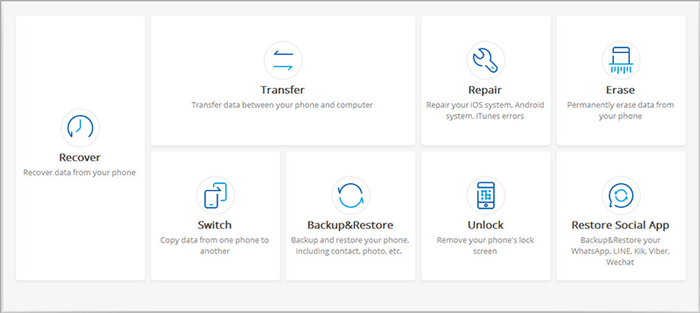
Paso 2. Use un cable USB original para conectar su iPhone roto a la computadora y espere hasta que el programa de desbloqueo de iOS lo detecte. Después, haga clic en «Desbloquear la pantalla iOS» en la pantalla del programa.
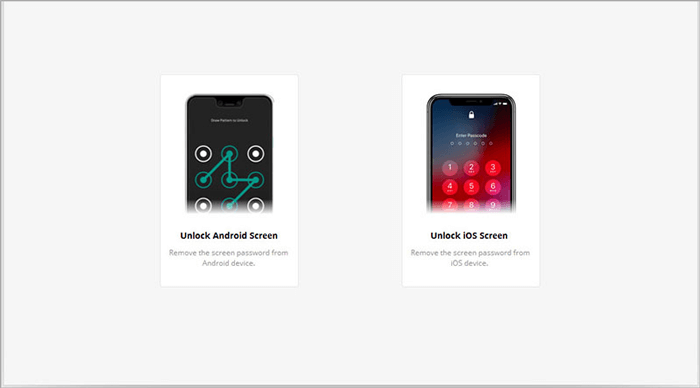
Paso 3. Siga las indicaciones en pantalla para iniciar su iPhone roto al «Modo de recuperación» o «Modo DFU».
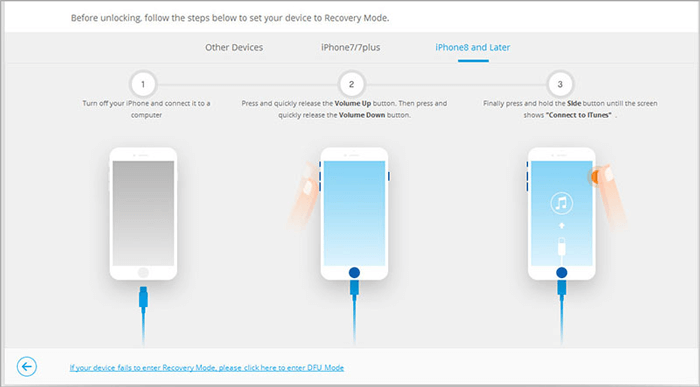
Paso 4. Una vez que ingrese su dispositivo en el modo Recuperación o DFU, puede verificar su modelo de iPhone y la versión del sistema en la siguiente ventana. Luego, haga clic en «Descargar» para descargar y verificar el paquete de firmware.
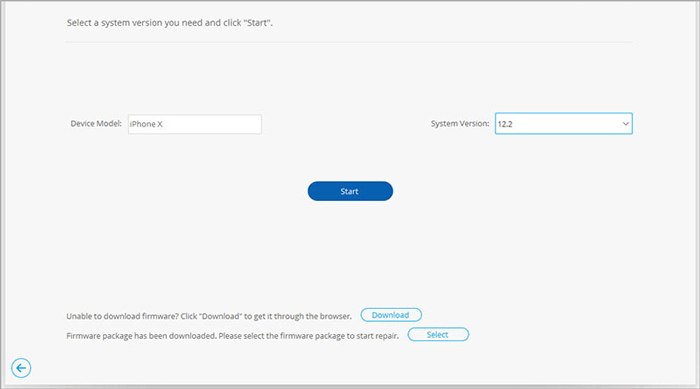
Paso 5. Cuando se completa la descarga de firmware, puede tocar «Desbloquear ahora» para comenzar a desbloquear su iPhone roto. Una vez hecho, puede acceder a su iPhone roto con éxito.
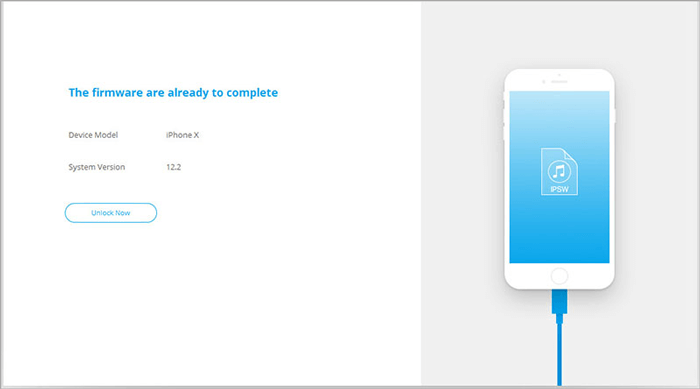
Su iPhone se desbloqueará en minutos. Si ha mantenido una copia de seguridad de los datos de su iPhone en la computadora, puede restaurar la copia de seguridad en su iPhone desde su computadora.
Es posible que también necesite:
Método 2: Cómo desbloquear iPhone cuando la pantalla se rompe con iTunes
Además, también podemos usar iTunes para desbloquear iPhone con pantalla rota. Pero el requisito previo para este método es que ha sincronizado su iPhone con iTunes, lo que significa que ha «confiado en esta computadora» en este iPhone. En este caso, puede acceder al archivo de copia de seguridad de iTunes sin ingresar una contraseña.
¿Cómo desbloquear iPhone con pantalla rota usando iTunes?
- Conecte su iPhone roto a la PC sincronizada o Mac con su dispositivo.
- Inicie iTunes en esta computadora y haga clic en el icono del «dispositivo» después de que su dispositivo sea reconocido automáticamente. (iPhone no aparece en iTunes? Toque aquí)
- Haga clic en «Resumen» en la barra lateral izquierda y luego toque la opción «Restaurar» para restaurar su iPhone.
- Finalmente, seleccione «Restaurar desde la copia de seguridad de iTunes» como solicitud de solicitud.
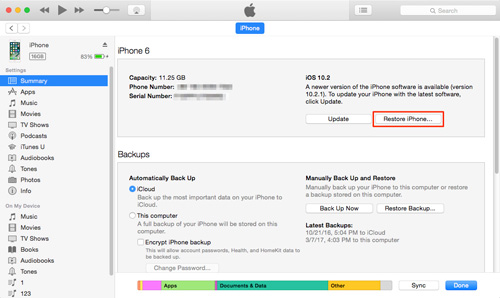
Método 3: Cómo desbloquear iPhone si la pantalla está rota con iCloud
Siempre que haya habilitado la función «Find My iPhone» en iCloud, puede probar este método para desbloquear iPhone con la pantalla agrietada utilizando iCloud. Los siguientes son los pasos detallados.
¿Cómo entrar en un iPhone bloqueado sin Siri a través de encontrar mi iPhone?
- Visita iCloud.com en un navegador web en su computadora u otros dispositivos.
- Inicie sesión en la cuenta iCloud con su ID de Apple y contraseña.
- En su cuenta de iCloud, elija la opción «Buscar iPhone» y seleccione su iPhone en la lista de «todos los dispositivos».
- Haga clic en «Borrar iPhone» una vez que haya seleccionado su iPhone roto.
- Aparecerá una ventana emergente, desde la cual debe hacer clic en «Borrar» para borrar todo el contenido y el código de acceso de pantalla de forma remota.

Método 4: Cómo desbloquear iPhone con pantalla táctil rota usando Siri
Cuando la pantalla de su iPhone está agrietada y no tiene respuesta, puede intentar usar la función Siri para desbloquear este iPhone roto. No es 100% exitoso, pero está bien intentarlo. ¿Y si tienes suerte?
¿Cómo desbloquear iPhone si la pantalla está rota con la función Siri?
- Mantenga presionado el botón de inicio para activar Siri, dígale a Siri que «active la voz en off», luego presione el botón de inicio para salir de Siri e ingrese la pantalla de desbloqueo principal.
- Deslice a la izquierda o a la derecha para seleccionar la opción «Desbloqueo para desbloquear», y luego haga doble clic, aparecerá la página de contraseña.
- Deslice hacia la izquierda o hacia la derecha nuevamente hasta que se muestre el número correcto en el teclado. En este momento, debe hacer doble clic para seleccionar cada botón de número.
- Cuando termine, debe deslizar hasta que se muestre el botón Enter. Haga doble clic en este botón nuevamente para enviar la contraseña.
Método 5: ingrese el código de contraseña en el iPhone con pantalla rota a través del modo de recuperación
Es posible que algunos usuarios nunca confíen en sus computadoras en el iPhone roto, por lo que no pueden usar los enfoques anteriores para resolver el problema. En este momento, puede ingresar contraseña en iPhone con pantalla rota a través del modo de recuperación.
¿Cómo desbloquear iPhone con pantalla táctil rota a través del modo de recuperación?
1. Enlace su iPhone roto a la computadora a través de un cable USB y inicie la última versión de iTunes.
2. Fuerza Reinicie su iPhone. Los pasos para reiniciar un iPhone varían de diferentes modelos de iPhone.
- iPhone 6s y modelos más fáciles: Mantenga presionada los botones «Power» y «Inicio» simultáneamente hasta que el dispositivo ingrese al modo de recuperación.
- iPhone 7 (plus): Mantenga presionado los botones «Power» y «Volume Down» simultáneamente hasta que obtenga el icono «Conecte a iTunes».
- Modelos de iPhone 8 y posteriores: Mantenga presionado y suelte rápidamente el botón «Volumen Up». Presione y suelte rápidamente la tecla «Volumen hacia abajo», seguido del botón «Lado» hasta que vea que aparece el icono «Conectar a iTunes» en la pantalla.
3. Una vez que el iPhone esté conectado con iTunes, aparecerá una ventana, pidiéndole que restaure su dispositivo.
4. Haga clic en el botón «Restaurar» para dejar que iTunes restaure la última copia de seguridad en su iPhone.

Después del proceso de restauración, su iPhone roto se restablecerá a la configuración predeterminada.
Método 6: Desbloquee el iPhone con pantalla rota usando teclado externo
La solución final para desbloquear un iPhone con una pantalla agrietada es conectar el adaptador Lightning del iPhone a un teclado USB con cable y luego conectarlo al iPhone. ¿Qué es un teclado USB con cable? ¿Dónde puedo conseguirlo? Bueno, puedes comprar un teclado USB con cable de Amazon o eBay. Por ejemplo, un teclado USB regular de Dell cuesta alrededor de US $ 14 a US $ 20.
Teclado USB con cable:
- Use el cable original de Apple Lightning para conectar el teclado USB con cable a su iPhone roto.
- Haga doble clic en la barra espacial para activar la pantalla de bloqueo.
- Ingrese una contraseña de 4 dígitos o 6 dígitos, y luego su dispositivo se desbloqueará correctamente.
Teclado Bluetooth:
También puede usar un teclado Bluetooth para ayudarlo a completar las tareas anteriores. La premisa es que Bluetooth ha sido habilitado en su iPhone.
- Encienda el teclado Bluetooth y espere a que se conecte a su iPhone roto.
- Haga doble clic en la barra espacial para activar la pantalla de bloqueo.
- Ingrese una contraseña de 4 dígitos o 6 dígitos, y su dispositivo se desbloqueará correctamente.
Veredicto final
Cuando su iPhone es inaccesible debido a una pantalla dañada, te pone muy ansioso. Sin embargo, cada problema tiene su solución. Arriba, presentamos seis formas de enseñarle cómo desbloquear iPhone con la pantalla rota. Entre ellos, el primer programa, Desbloqueo de iOSofreciendo la solución más simple y directa. No requiere requisitos previos, y cualquiera puede usarlo fácilmente.
Sin embargo, si la pantalla de su iPhone está tan severamente dañada que el hardware no responde, entonces será mejor que lleve el dispositivo a la tienda de Apple oficial para su reparación. No importa qué método adopte, no olvide seguir estrictamente el tutorial para evitar que la operación inadecuada supere la ganancia.


